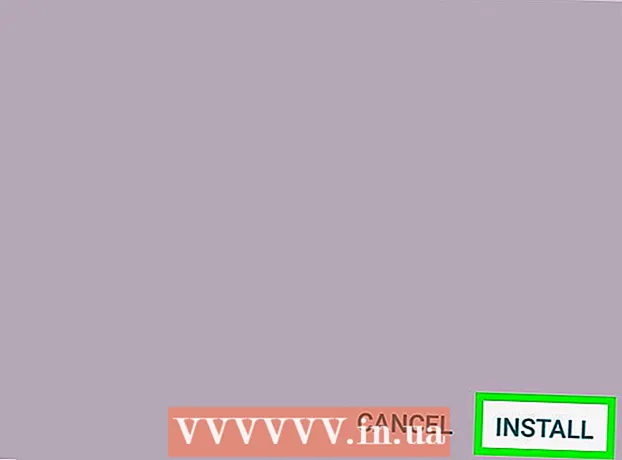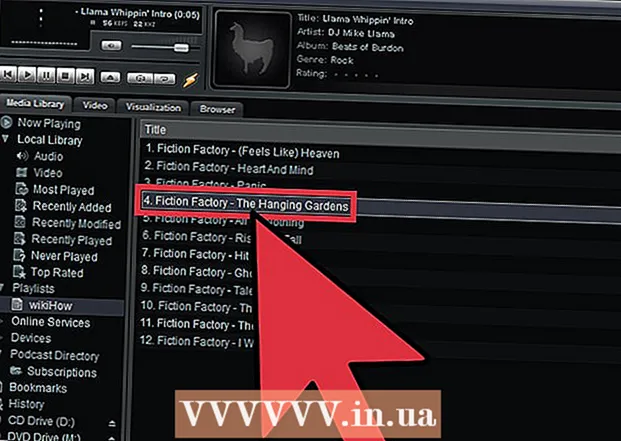ກະວີ:
Ellen Moore
ວັນທີຂອງການສ້າງ:
17 ເດືອນມັງກອນ 2021
ວັນທີປັບປຸງ:
1 ເດືອນກໍລະກົດ 2024
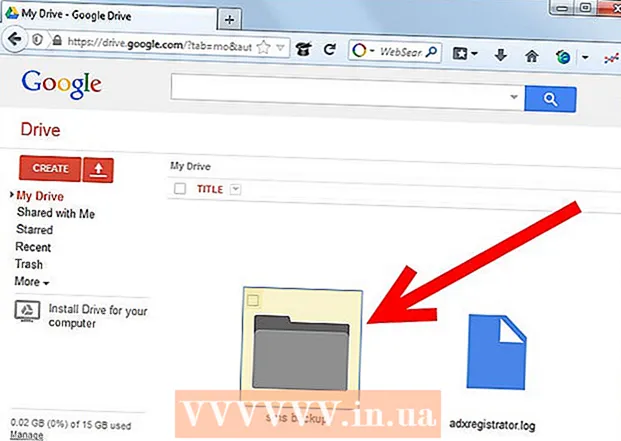
ເນື້ອຫາ
ການບັນທຶກຂໍ້ຄວາມເປັນລັກສະນະ ສຳ ຄັນຂອງສະມາດໂຟນທຸກມື້ນີ້. ບໍ່ມີໃຜມັກສູນເສຍຂໍ້ຄວາມ, ໂດຍສະເພາະຖ້າພວກມັນມີຂໍ້ມູນທີ່ ສຳ ຄັນ. ຢູ່ໃນອຸປະກອນ Android, ເຈົ້າສາມາດບັນທຶກຂໍ້ຄວາມຂອງເຈົ້າໄວ້ໃນບັນຊີ Gmail ຂອງເຈົ້າ. ດັ່ງນັ້ນເຖິງແມ່ນວ່າໂທລະສັບຂອງເຈົ້າເສຍ, ເຈົ້າຈະຍັງສາມາດເຂົ້າເຖິງຂໍ້ຄວາມສໍາຄັນໄດ້ຄືເກົ່າ.
ຂັ້ນຕອນ
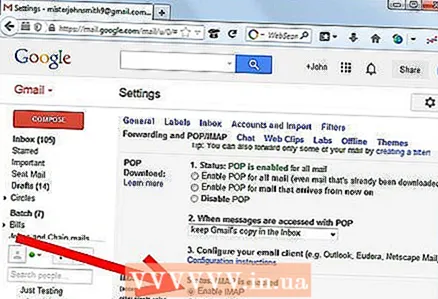 1 ປັບແຕ່ງການຕັ້ງຄ່າ Gmail ຂອງເຈົ້າ.
1 ປັບແຕ່ງການຕັ້ງຄ່າ Gmail ຂອງເຈົ້າ.- ເຂົ້າສູ່ລະບົບເຂົ້າໃນບັນຊີ Gmail ຂອງທ່ານ.
- ຊອກຫາປຸ່ມການຕັ້ງຄ່າຢູ່ໃນແຖບເລື່ອນລົງຢູ່ດ້ານເທິງເບື້ອງຂວາຂອງສ່ວນຕິດຕໍ່.
- ຄລິກທີ່ການສົ່ງຕໍ່ແລະ POP / IMAP.
- Checkາຍຖືກໃສ່ກ່ອງEnາຍເປີດໃຊ້ IMAP. ບັນທຶກການປ່ຽນແປງຂອງເຈົ້າໂດຍການເລື່ອນ ໜ້າ ຈໍລົງແລະຄລິກປຸ່ມບັນທຶກຢູ່ລຸ່ມນີ້.
 2 ດາວໂຫລດ SMS Backup + ຈາກ Play Store. ຊອກຫາແອັບນີ້ຢູ່ໃນ Play Store ແລະດາວໂຫຼດມັນໃສ່ໂທລະສັບຂອງເຈົ້າ. ດໍາເນີນການຄໍາຮ້ອງສະຫມັກຫຼັງຈາກການຕິດຕັ້ງ.
2 ດາວໂຫລດ SMS Backup + ຈາກ Play Store. ຊອກຫາແອັບນີ້ຢູ່ໃນ Play Store ແລະດາວໂຫຼດມັນໃສ່ໂທລະສັບຂອງເຈົ້າ. ດໍາເນີນການຄໍາຮ້ອງສະຫມັກຫຼັງຈາກການຕິດຕັ້ງ. 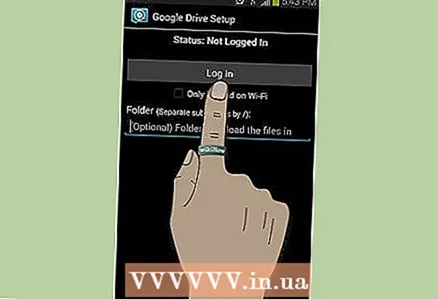 3 ຕັ້ງ SMS Backup +. ຫຼັງຈາກເປີດຕົວແອັບພລິເຄຊັນ, ຄລິກທີ່“ ເຊື່ອມຕໍ່” ເພື່ອເຊື່ອມຕໍ່ Gmail ແລະໂທລະສັບຂອງເຈົ້າ.
3 ຕັ້ງ SMS Backup +. ຫຼັງຈາກເປີດຕົວແອັບພລິເຄຊັນ, ຄລິກທີ່“ ເຊື່ອມຕໍ່” ເພື່ອເຊື່ອມຕໍ່ Gmail ແລະໂທລະສັບຂອງເຈົ້າ. - ເຈົ້າຈະຖືກເຕືອນໃຫ້ເຂົ້າສູ່ລະບົບບັນຊີ Gmail ຂອງເຈົ້າຢູ່ໃນໂທລະສັບຂອງເຈົ້າ.
- ຫຼັງຈາກເຂົ້າສູ່ລະບົບ, ເຈົ້າຈະຖືກເຕືອນໃຫ້ອະນຸຍາດໃຫ້ແອັບພລິເຄຊັນນີ້ເຊື່ອມຕໍ່ກັບບັນຊີຂອງເຈົ້າ. ພຽງແຕ່ຄລິກໃສ່“ ໃຫ້ການເຂົ້າຫາ” ຢູ່ໃນປ່ອງຢ້ຽມທີ່ປະກົດຂຶ້ນ.
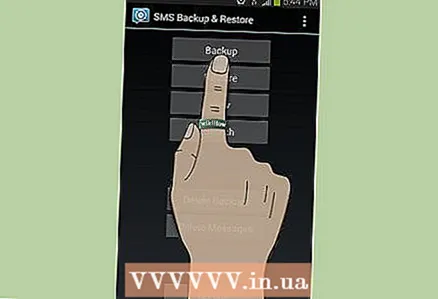 4 ສຳ ຮອງຂໍ້ຄວາມຂອງເຈົ້າ. ຫຼັງຈາກ ສຳ ເລັດຂັ້ນຕອນຂ້າງເທິງ, ໜ້າ ຕ່າງປັອບອັບຈາກແອັບພລິເຄຊັນຈະປະກົດຂຶ້ນແລະຖາມເຈົ້າວ່າເຈົ້າຕ້ອງການ ສຳ ຮອງຂໍ້ຄວາມຂອງເຈົ້າດຽວນີ້ບໍ.
4 ສຳ ຮອງຂໍ້ຄວາມຂອງເຈົ້າ. ຫຼັງຈາກ ສຳ ເລັດຂັ້ນຕອນຂ້າງເທິງ, ໜ້າ ຕ່າງປັອບອັບຈາກແອັບພລິເຄຊັນຈະປະກົດຂຶ້ນແລະຖາມເຈົ້າວ່າເຈົ້າຕ້ອງການ ສຳ ຮອງຂໍ້ຄວາມຂອງເຈົ້າດຽວນີ້ບໍ. - ເຮັດສິ່ງນີ້ໂດຍການຄລິກໃສ່ "ສໍາຮອງຂໍ້ມູນ." ອັນນີ້ຈະຊິງຂໍ້ຄວາມຂອງເຈົ້າໂດຍອັດຕະໂນມັດກັບບັນຊີ Gmail ຂອງເຈົ້າ.
 5 ຢືນຢັນການ ສຳ ຮອງຂໍ້ມູນໂດຍການກວດເບິ່ງ Gmail ຂອງເຈົ້າ. ກັບໄປທີ່ຄອມພິວເຕີຫຼືແລັບທັອບຂອງເຈົ້າ, ເຂົ້າໄປທີ່ Gmail ຂອງເຈົ້າອີກຄັ້ງ.
5 ຢືນຢັນການ ສຳ ຮອງຂໍ້ມູນໂດຍການກວດເບິ່ງ Gmail ຂອງເຈົ້າ. ກັບໄປທີ່ຄອມພິວເຕີຫຼືແລັບທັອບຂອງເຈົ້າ, ເຂົ້າໄປທີ່ Gmail ຂອງເຈົ້າອີກຄັ້ງ. - ເຈົ້າຈະເຫັນໂຟນເດີ“ SMS” ຢູ່ເບື້ອງຊ້າຍຂອງສ່ວນຕິດຕໍ່ອີເມລ your ຂອງເຈົ້າ. ເປີດໂຟນເດີນີ້ແລະເຈົ້າຈະເຫັນຂໍ້ຄວາມທັງyourົດຂອງເຈົ້າຢູ່ທີ່ນັ້ນ.